Cách tạo file Excel Online đơn giản trong 3s
Cách tạo file Excel Online đơn giản trong 3s
Tạo file Excel Online chưa bao giờ dễ dàng đến thế! Với chỉ vài cú click chuột, bạn đã có thể sở hữu một bảng tính mới tinh để làm việc. Bài viết này sẽ hướng dẫn bạn cách tạo file Excel Online nhanh chóng, đơn giản chỉ trong 3 giây. Không cần cài đặt phần mềm, không cần chờ đợi, mọi thứ đều được thực hiện trực tuyến. Hãy cùng khám phá ngay nhé!
Tạo file Excel Online để làm gì?
Trước khi biết rõ việc tạo file Excel Online để làm gì, bạn nên tìm hiểu về file Excel Online. Excel Online là một chương trình bảng tính trực tuyến của Microsoft. Bạn vẫn có thể sử dụng đầy đủ các chức năng tiện ích như bản Excel trên máy tính. Chẳng hạn như tạo các bảng biểu thống kê, tính toán, vẽ biểu đồ,...
Thay vì cài đặt phần mềm Excel truyền thống trên máy tính, bạn có thể truy cập trực tiếp trên website. Ở bất cứ đâu và từ thiết bị có kết nối internet, bạn đều có thể dùng được Excel Online.

Do đó, việc tạo các file Excel Online sẽ giúp bạn:
- Tiện lợi và linh hoạt: Bạn có thể truy cập và chỉnh sửa bảng tính mọi lúc, mọi nơi chỉ cần có kết nối internet. Điều này đặc biệt hữu ích khi bạn làm việc nhóm hoặc truy cập dữ liệu từ nhiều thiết bị.
- Dễ dàng chia sẻ và cộng tác: Bạn có thể dễ dàng chia sẻ bảng tính với đồng nghiệp, khách hàng hoặc bất kỳ ai khác. Mọi người có thể cùng nhau chỉnh sửa, bình luận và làm việc trên cùng một bảng tính.
- Lưu trữ an toàn trên đám mây: Dữ liệu của bạn được lưu trữ trên các máy chủ đám mây, giúp bạn tránh mất dữ liệu.
- Tích hợp với các ứng dụng khác: Excel Online có thể tích hợp với nhiều ứng dụng khác như Microsoft 365, Google Workspace,... làm việc hiệu quả.
Tóm lại, tạo file Excel Online là một giải pháp hiệu quả và tiện lợi để quản lý dữ liệu. Hoặc tạo báo cáo, phân tích số liệu và cộng tác với đồng nghiệp. Do đó, bạn có thể theo dõi tiếp các nội dung bên dưới để biết cách tạo file ngay!
Tạo file Excel Online: Cách đăng nhập
Excel Online là công cụ trực tuyến tuyệt vời để tạo và chỉnh sửa bảng tính mọi lúc, mọi nơi. Để bắt đầu sử dụng, bạn cần đăng nhập vào tài khoản Microsoft của mình. Dưới đây là các bước hướng dẫn chi tiết:
Bước 1: Truy cập vào Excel Online tại đây: https://bom.so/1zxK5F.
Bước 2: Tại giao diện đăng nhập, bạn có thể nhập Email, số điện thoại hoặc Skype. Sau đó chọn vào Tiếp theo.
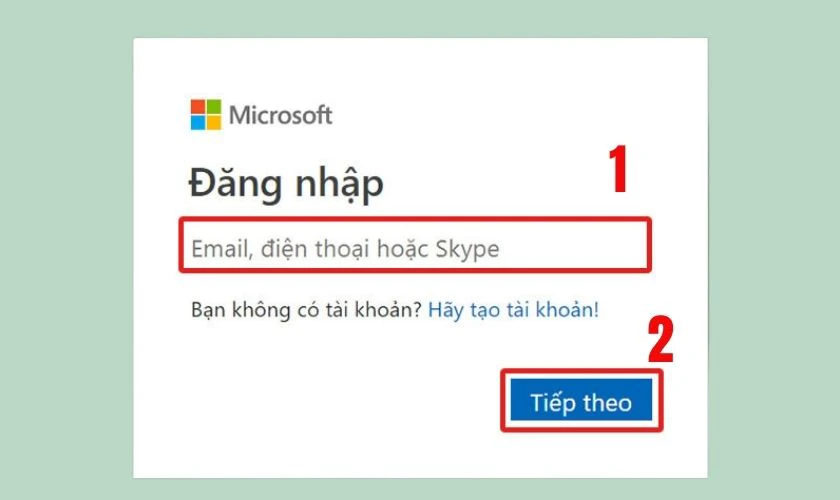
Bước 3: Nhập mật khẩu của tài khoản Microsoft của bạn vào rồi chọn Đăng nhập là hoàn tất.
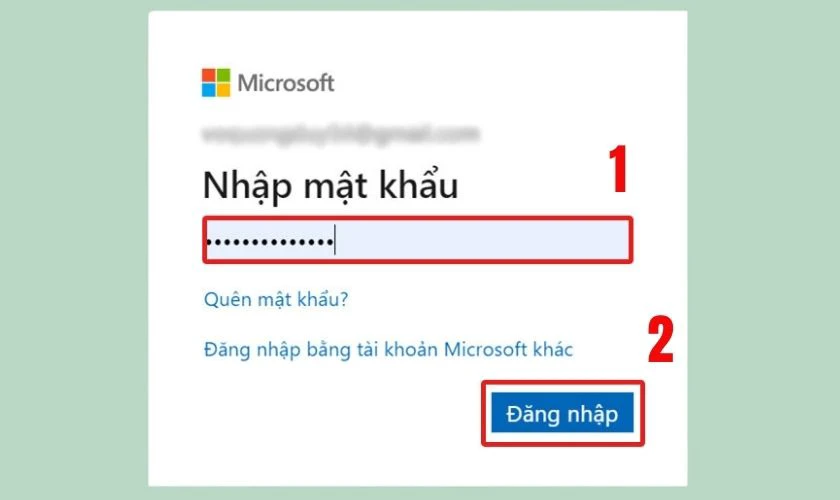
Sau cùng, bạn có thể duy trì đăng nhập trên máy tính hoặc không. Điều này thực hiện bằng việc tích chọn vào Có hoặc Không nhé!
Tạo file Excel Online: Mở cửa sổ làm việc mới
Bạn muốn bắt đầu tạo file Excel Online bằng bảng tính mới nhưng chưa biết bắt đầu từ đâu? Đừng lo, việc tạo một cửa sổ làm việc mới trên Excel Online rất đơn giản. Chỉ với vài bước cơ bản, bạn đã có thể bắt đầu nhập liệu và tạo các bảng tính ngay:
Bước 1: Sau khi đăng nhập sẽ có cửa sổ Excel Online mở ra, bạn hãy chọn Sổ làm việc trống mới.
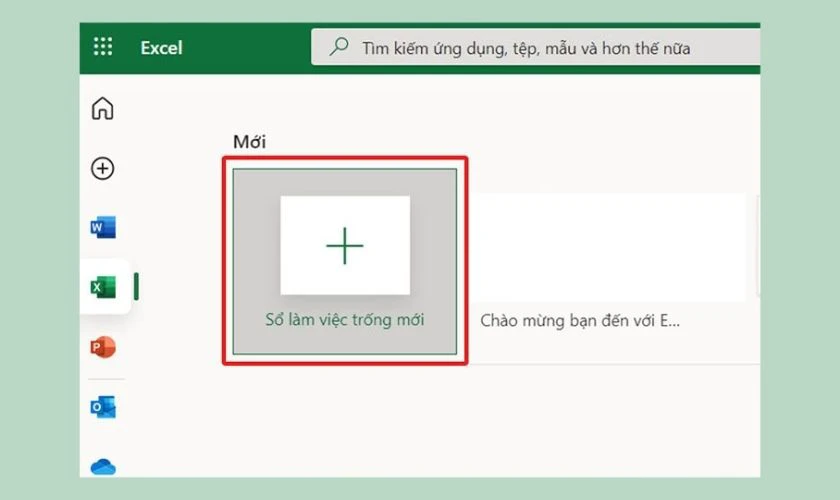
Bước 2: Một sổ làm việc mới sẽ mở ra. Bạn có thể bắt đầu nhập dữ liệu, tạo các công thức, định dạng ô. Hoặc thực hiện nhiều thao tác khác như trên phiên bản Excel cài đặt.
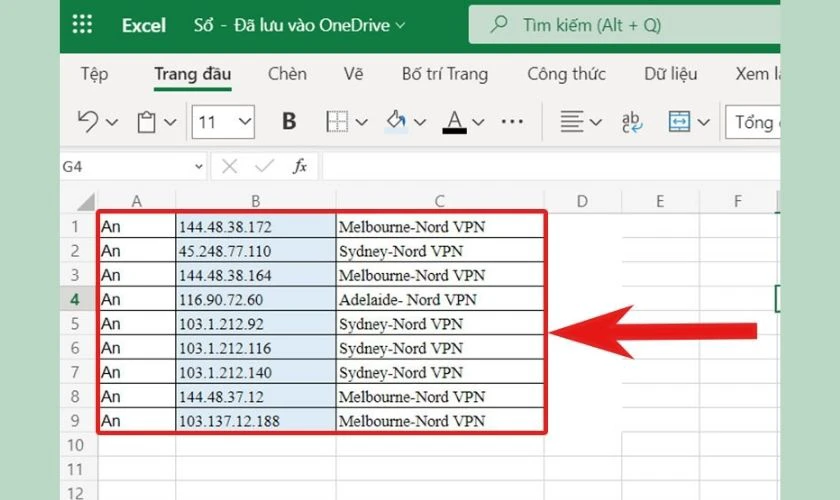
Bước 3: Nếu bạn muốn lưu lại bảng tính này, hãy chọn mục Tệp.

Bước 4: Chọn Tải xuống Bản sao là xong.
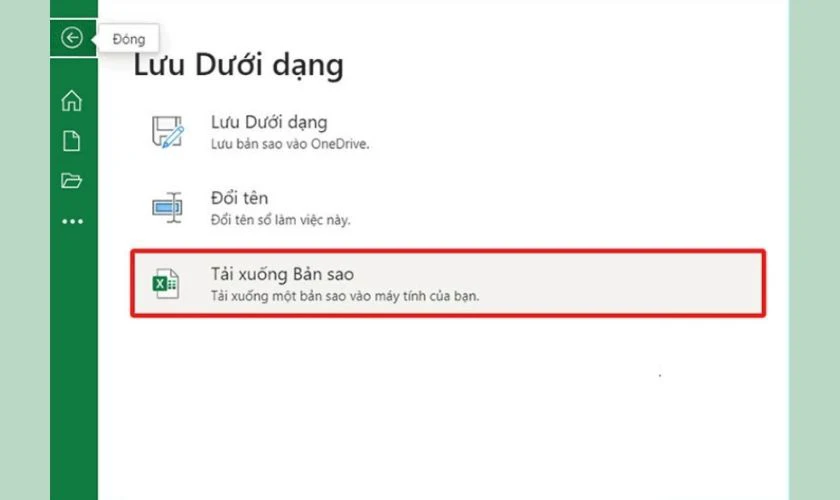
Chỉ với vài bước đơn giản, bạn đã thành công tạo một cửa sổ làm việc mới trên Excel Online. Giờ đây, bạn có thể thoải mái sáng tạo và làm việc với các bảng tính của mình. Excel Online cung cấp cho bạn đầy đủ các tính năng cần thiết để quản lý dữ liệu. Hãy tận dụng tối đa công cụ này để nâng cao hiệu quả công việc của mình nhé!
Tạo file Excel Online: Cách tải file Excel từ máy tính lên Excel Online
Bạn đã có sẵn một file Excel trên máy tính và muốn làm việc trực tiếp trên Excel Online? Việc tải lên Excel Online rất đơn giản, giúp bạn dễ dàng làm việc mọi lúc mọi nơi. Hãy cùng thực hiện theo các bước sau đây:
Bước 1: Chọn vào mục Đã lưu vào OneDrive rồi chọn tiếp vào OneDrive.
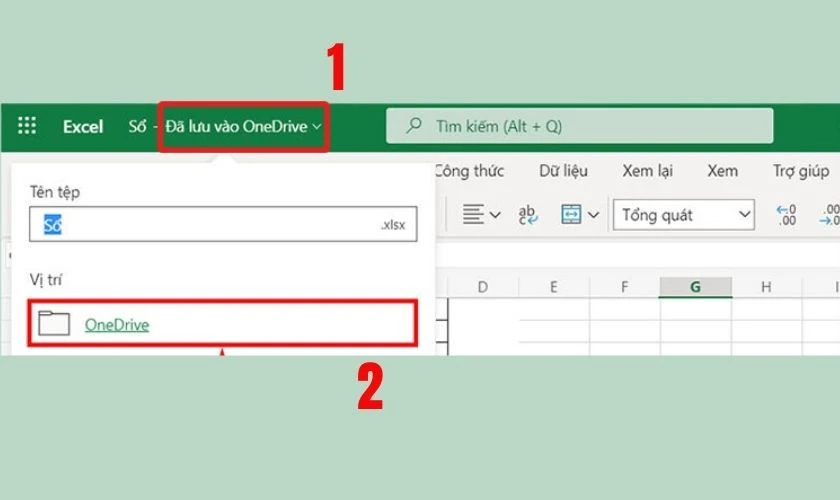
Bước 2: Chọn vào Tải lên. Bạn có thể chọn tải lên ở Tệp hoặc Thư mục.
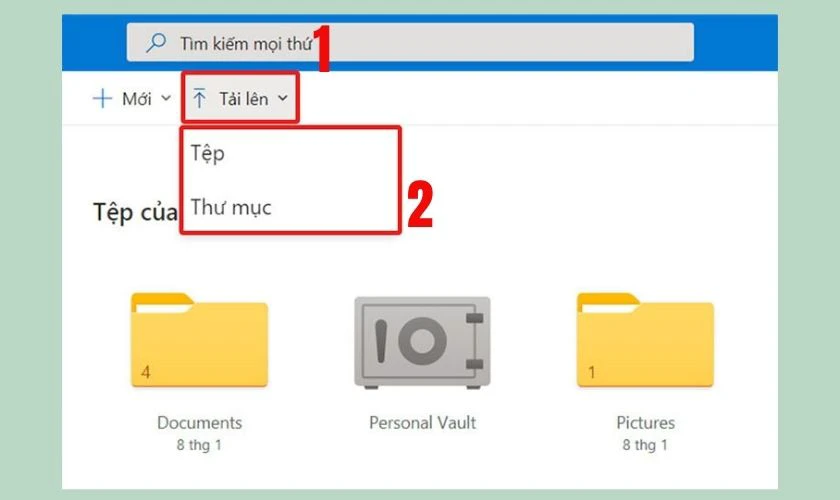
Bước 3: Chọn vào file Excel bạn muốn tải lên từ máy tính của mình. Sau đó, bạn đã có thể tùy chỉnh và làm việc ngay mà không cần tạo file Excel Online.
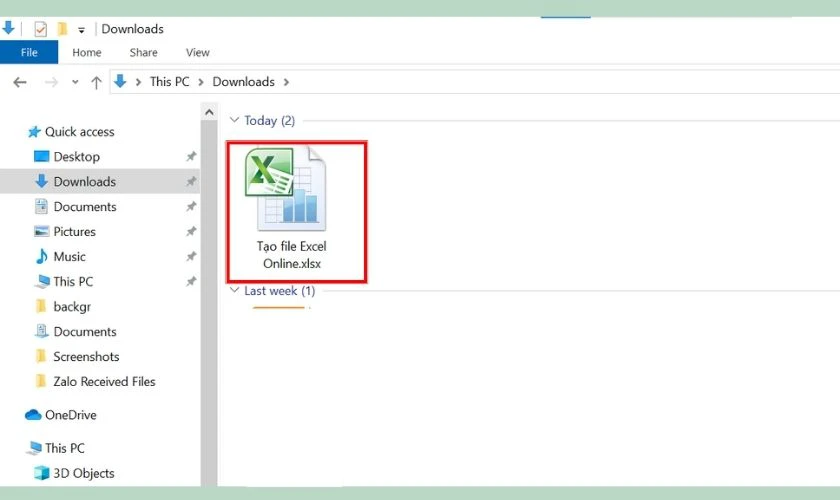
Đơn giản như vậy là bạn đã thành công tải file Excel từ máy tính lên Excel Online. Việc này giúp bạn làm việc linh hoạt hơn, có thể truy cập từ bất kỳ thiết bị nào. Ngoài ra, bạn còn có thể chia sẻ file với đồng nghiệp để cùng làm việc một cách hiệu quả. Cách thực hiện thế nào thì hãy cùng tiếp tục theo dõi nội dung bên dưới!
Cách chia sẻ file Excel Online cho nhiều người
Bạn đã hoàn thành một bảng tính tuyệt vời trên Excel Online? Bạn muốn chia sẻ file này với đồng nghiệp, bạn bè hoặc đối tác? Hãy cùng xem qua cách thực hiện đơn giản sau:
Bước 1: Ở góc trên cùng bên phải màn hình, bạn sẽ thấy một biểu tượng người hoặc nút Chia sẻ. Hãy click vào đó.
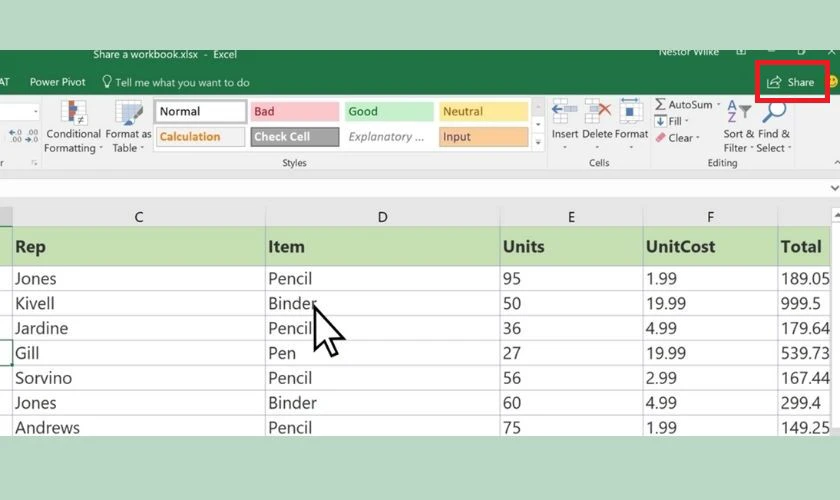
Bước 2: Trong hộp thoại hiện ra, nhập địa chỉ email của những người bạn muốn chia sẻ.
Bước 3: Click vào nút Send để gửi lời mời chia sẻ đến người bạn đã nhập địa chỉ email.
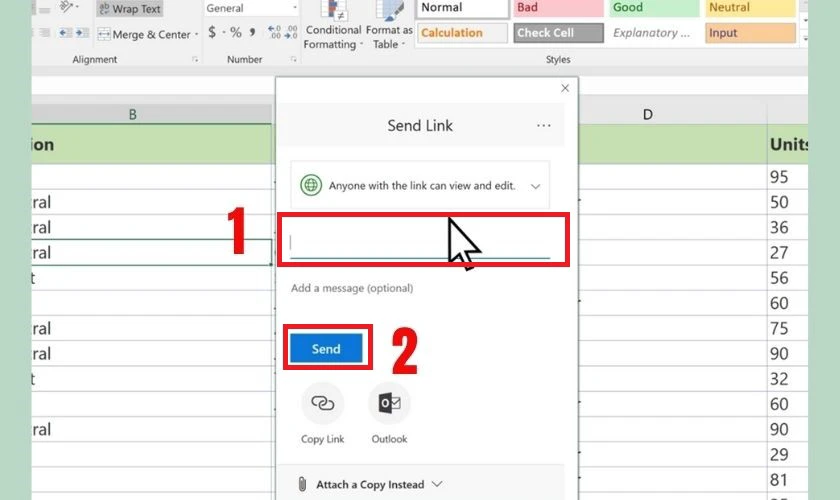
Như vậy, bạn đã chia sẻ thành công file Excel Online của mình với nhiều người. Những người nhận sẽ nhận được một email mời và có thể truy cập vào file để xem, chỉnh sửa.
Kết luận
Vậy là bạn đã biết cách tạo file Excel Online siêu tốc chỉ trong 3s rồi đúng không nào? Với những hướng dẫn chi tiết từ Điện Thoại Vui việc tạo bảng tính trực tuyến chưa bao giờ dễ dàng đến thế. Hãy tận dụng ngay tính năng hữu ích này để nâng cao hiệu quả công việc của mình nhé!
Bạn đang đọc bài viết Cách tạo file Excel Online đơn giản trong 3s tại chuyên mục Excel trên website Điện Thoại Vui.

Mình là Như Thuần, hiện đang là Content Creator tại Điện Thoại Vui. Với niềm đam mê viết lách hy vọng rằng mình có thể mang đến cho các bạn những thông tin và kiến thức hữu ích về lĩnh vực công nghệ, điện tử.





